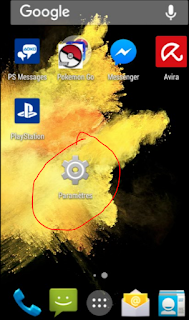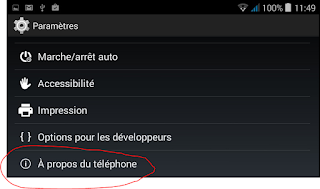Bonjour les amis,
Aujourd'hui on s'attaque un peu a la sécurité de votre pc.
On va se protéger partiellement des ransomware, alors un ransomware c'est quoi :
après quelques recherche j'en connais 3, il y en a d'autres mais c'est des variantes.
TeslaCrypt qui chiffre tout vos fichiers (photos etc etc...) et désolé de vous le dire mais c'est définitif.
Dans la première version de Teslacrypt il y avait une faille et ce logiciel permettait de déchiffrer les fichiers chiffrés, voici le soft qui permet de récupérer vos fichiers infectés par la première version de Teslacrypt : ANTIRANSOMWARE, installez le comme un simple logiciel, ensuite cliquez sur Settings et mettez tout sur ON, fermez la fenêtre et c'est bon.
Vous serez alors protégé des premières versions de ransomware suivant : CTB-Locker, Locky, Petya, TeslaCrypt.
GENDARMERIE ou autre nom ce ransomware la vous bloque l'accès a votre ordinateur en modifiant le MBR
Installation : il suffit de télécharger l'archive de MBRFilter et de la décompresser sur votre bureau et ouvrir le dossier 32Bits si vous êtes en 32Bits et 64Bits si vous êtes en 64Bits, puis clic droit sur MBRFilter.inf et choisir "installer", il vous sera demandé de redémarrer votre pc, faites le et voilà c'est fini vous êtes protégé.
RansomFree contre Ransomware ?
Voici un logiciel qui vous protègera aussi contre les Ransomwares.
Je vous ai déjà présenter deux solutions ci-dessus, bah en voila une troisième a cumuler avec les 2 précédentes, il est gratuit et a une politique d'action qui vaut le détour, dès qu'il détecte une action de chiffrement dans les faux dossiers , il va diriger l'action du ransomware dans ses dossiers vide qu'il aura créer sur votre disque dur, donc en clair le ransomware chiffrera du vent dans du vide lol, en d'autres termes le ransomware chiffrera que du vide dans des dossiers vides sans toucher a vos document.
Vous allez surement me dire "ah ouais et pourquoi il attaque que les faux dossiers créé et pas d'autres, bah en fait c'est très simple, il va créer de faux dossier dont le nom commence par « ! » ou « ~ ». Deux caractères qui, de par leur positionnement bas dans la table ASCII, devraient pousser les ransomwares à visiter en premier lieu ces répertoires leurres.
Une action digne du cheval de troie.
Installation? téléchargez le et installer le c'est tout, rien a modifier pour le moment des mises à jour sont proposées assez fréquemment.
Logiciel RansomFree : https://ransomfreedownload.cybereason.com/CybereasonRansomF…
Installation? téléchargez le et installer le c'est tout, rien a modifier pour le moment des mises à jour sont proposées assez fréquemment.
Logiciel RansomFree : https://ransomfreedownload.cybereason.com/CybereasonRansomF…